En contestación a una consulta que me habéis realizado, vamos a ver cómo podemos calcular el valor más frecuente (el valor que más se repite) en un rango o matriz o, lo que es lo mismo, la MODA, y destacar dicho valor o valores haciendo uso de nuestro buen amigo el Formato Condicional.
Supongamos que tenemos una tabla donde recogemos el resultado de 20 encuestas realizadas a nuestros clientes donde nos valoran de 1 a 10 en tres categorías, a saber: atención al cliente, servicio prestado y servicio postventa. Los resultados son los siguientes:
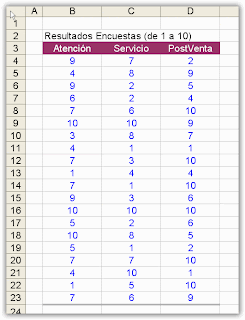
Con la información dada queremos destacar para cada columna la Moda, es decir, el valor que más se repite (en cada columna). Para ello seguimos los siguientes pasos:
1. Seleccionamos el rango B3:D23 y vamos al menú Insertar/Nombres/Crear y seleccionamos Nombre en la Columna Superior.
2. Seleccionamos el rango B4:D23 y vamos al menú Formato/Formato condicional. En el primer cuadro seleccionamos Fórmula y en el cuadro de la derecha escribimos la siguiente fórmula:
=SI(B4=MODA(INDIRECTO(B$3));1;0)
La función MODA calcula el valor más repetido dentro de un rango. Si, por ejemplo, se coloca en B26 y escribe =MODA(B4:B23) le devolverá el valor 7, ya que es el que más veces aparece en dicho rango. En nuestro caso hemos creado nombres para los rangos Atención, Servicio y Postventa. Para no tener que realizar varias fórmulas, en función del número de rangos independientes que queramos analizar, incorporamos la función INDIRECTO referenciada a B$3 (para que al copiar a la derecha no modifique la referencia de la columna pero sí la referencia de fila si copiamos hacia abajo)
3. Pulsamos el botón Formato y elegimos Trama naranja; Bordes Contorno y Fuente color negro, por ejemplo. Pulsamos Aceptar.
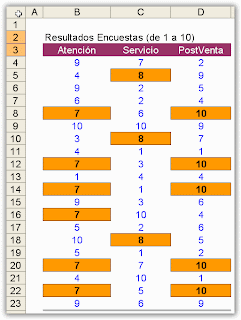
4. Si queremos además calcular la calificación promedio podemos utilizar el truco visto con la función SUMA de seleccionar el rango B4:D23 , abrir el icono de autosuma y seleccionar la función PROMEDIO. De esta manera Excel calculará la nota media para cada columna y la dispondrá después de la última fila cubierta (colocará el promedio en la fila 24).

Jooooooooooo y si queremos hacer lo mismo pero para valores no numéricos? Como texto?! Me estoy matando a buscarlo y es IMPOSIBLE!
ResponderEliminar